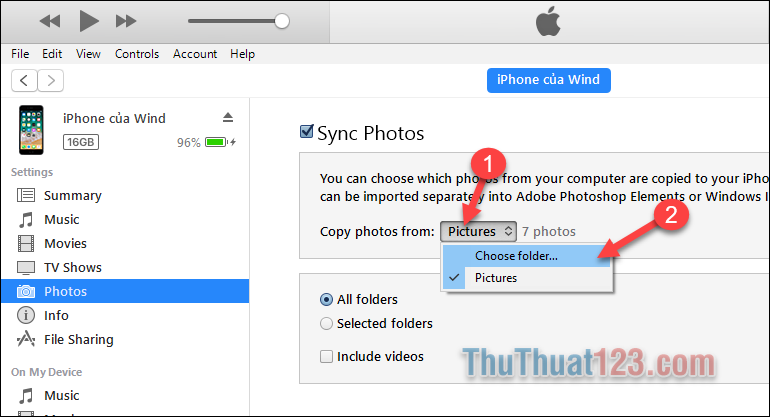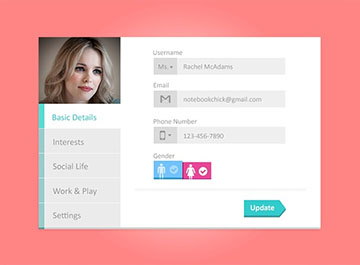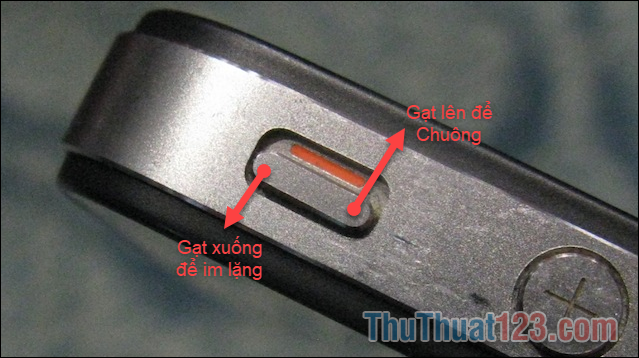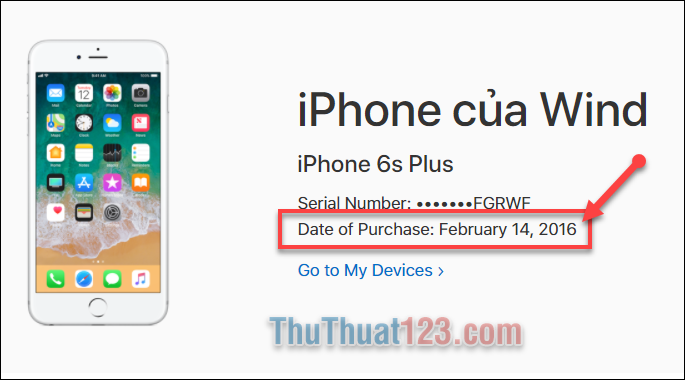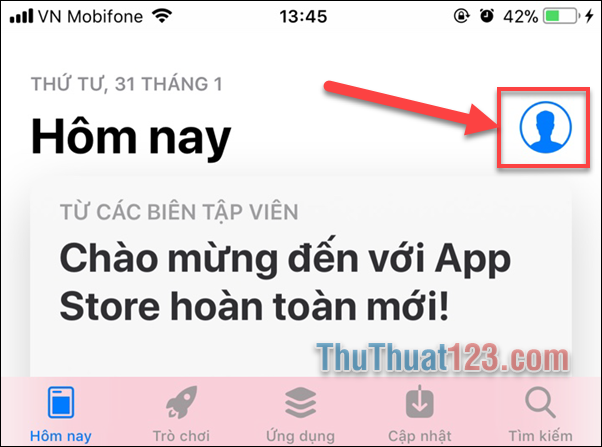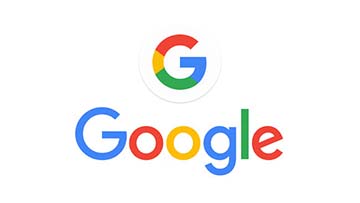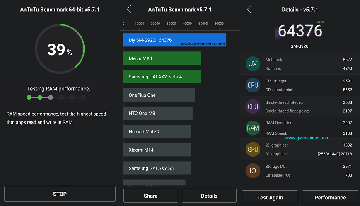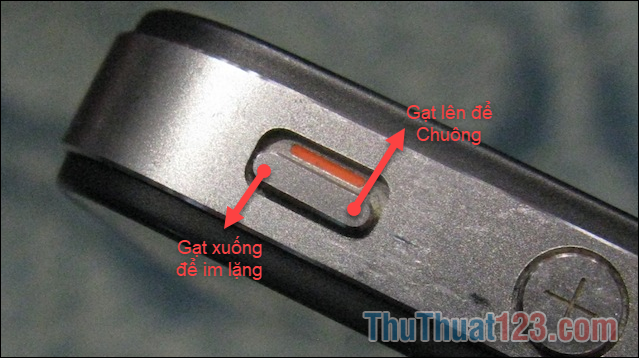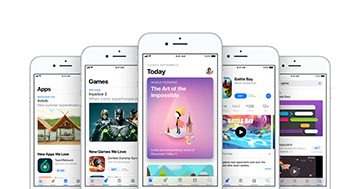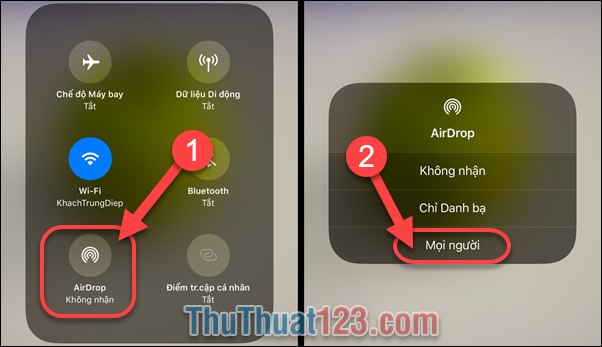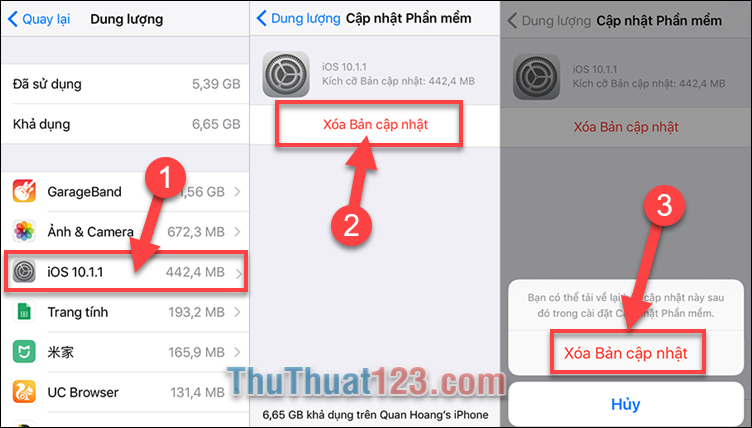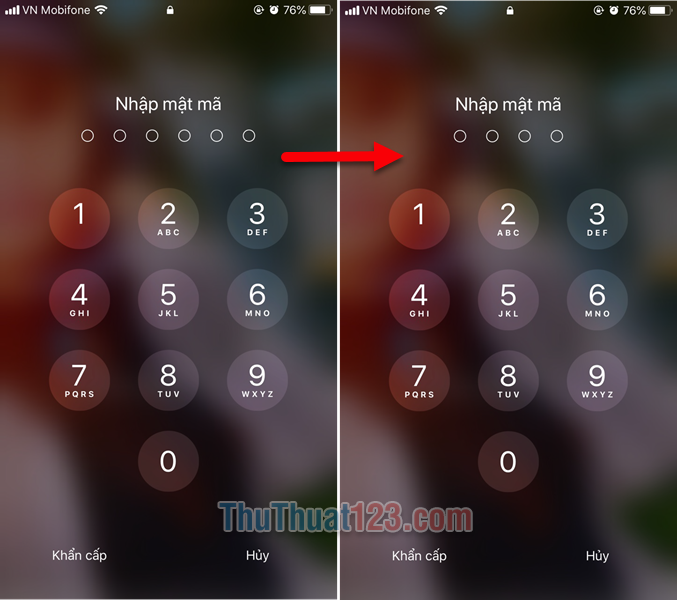Cách thêm danh bạ, xóa danh bạ trên iPhone
Khi các bạn sử dụng bất cứ một chiếc điện thoại nào thì việc đầu tiên các bạn cần làm đó là thêm danh bạ vào điện thoại của bạn. Đối với các bạn sử dụng iPhone thì cách thêm danh bạ, xóa danh bạ nó lại hoàn toàn khác một chút. Với những bạn mới sử dụng iPhone sẽ gặp nhiều khó khăn trong việc thêm và xóa danh bạ bởi các bạn chưa quen với giao diện của IOS trên iPhone.
Bài viết dưới đây chúng tôi sẽ hướng dẫn cách thêm danh bạ, xóa danh bạ trên iPhone bằng những cách đơn giản và hiệu quả nhất.
1. Cách thêm danh bạ trên iPhone
Có rất nhiều các để thêm danh bạ trên iPhone, các bạn có thể chuyển danh bạ từ sim vào điện thoại, copy danh bạ từ iCloud, nhập thêm trực tiếp danh bạ…
Dưới đây chúng tôi giới thiệu với bạn những cách hiệu quả nhất để thêm danh bạ trên iPhone của bạn.
Cách 1: Cách thêm danh bạ trên iPhone bằng iCloud.
- Bước 1: Các bạn mở cài đặt, sau đó đăng nhập vào tài khoản iCloud của bạn.
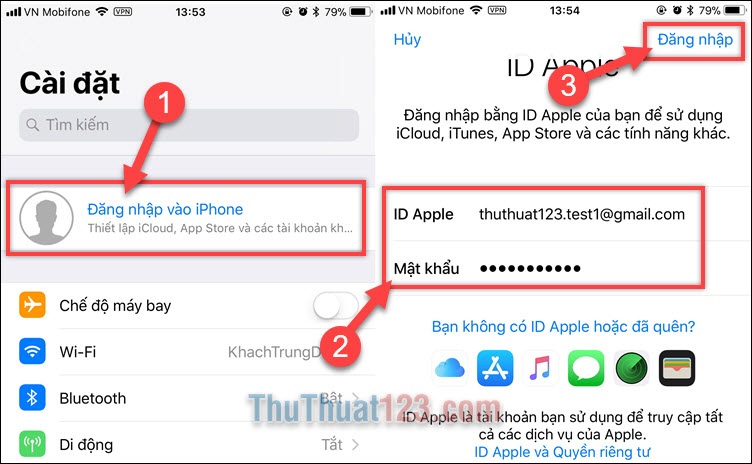
- Bước 2: Tiếp theo các bạn nhấn chọn iCloud, sau đó trong phần ứng dụng sử dụng iCloud các bạn bật on Danh bạ.
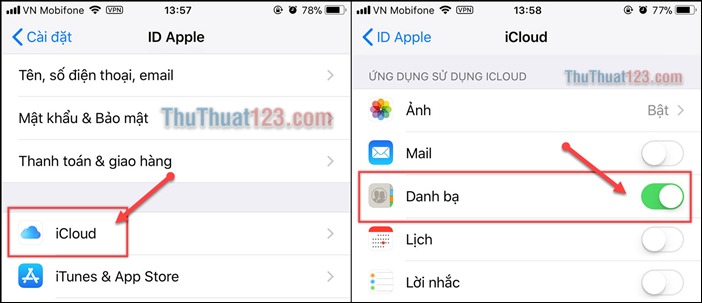
- Thông thường các bạn chỉ cần đăng nhập vào iCloud thì tất cả thông tin của tài khoản iCloud như Danh bạ, ảnh, lịch, ghi chú… đều sẽ thêm vào iPhone của bạn.
Cách 2: Thêm danh bạ trên iPhone từ Sim sang điện thoại.
Cách này các bạn sử dụng khi các bạn có danh bạ trên sim và không sử dụng danh bạ từ iCloud hoặc Gmail.
- Bước 1: Các bạn mở cài đặt, sau đó kéo xuống chọn danh bạ.
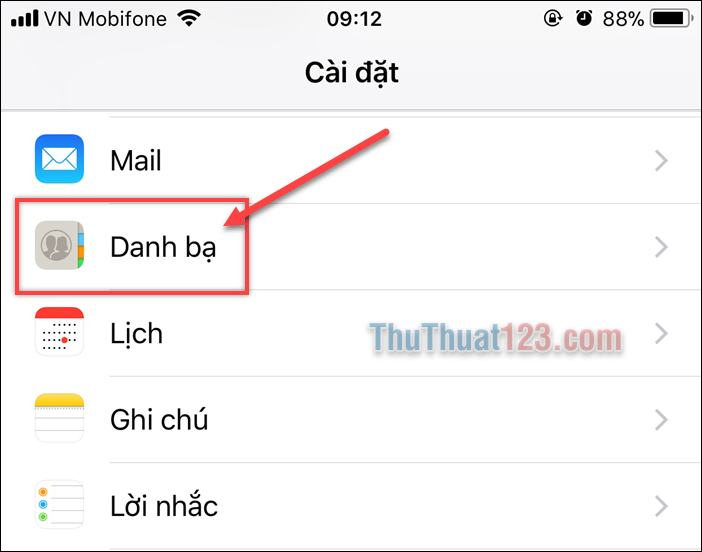
- Bước 2: Trong giao diện cài đặt danh bạ các bạn chọn Nhập danh bạ trên SIM.
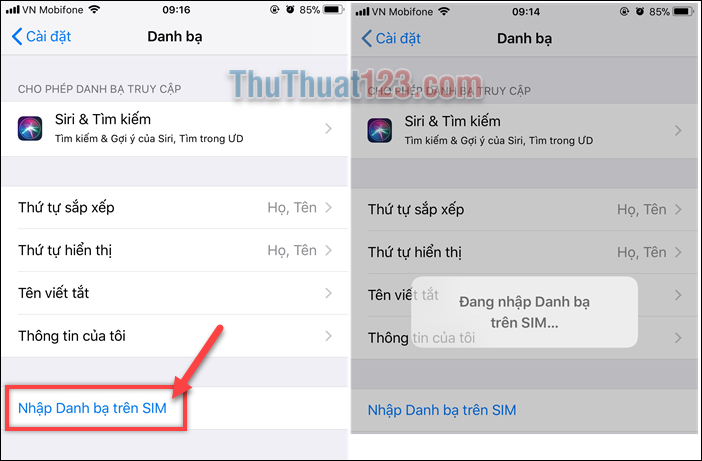
Sau khi quá trình nhập danh bạ trên sim hoàn thành các bạn sẽ thấy danh bạ từ sim của bạn đã được chuyển vào iPhone.
Cách 3: Cách thêm danh bạ trên iPhone bằng tài khoản Google.
Nếu các bạn trước đây sử dụng Android và đã đồng bộ danh bạ của bạn vào tài khoản Google thì bây giờ hãy sử dụng chính tài khoản đó để thêm danh bạ từ tài khoản Google vào iPhone bạn đang sử dụng.
- Bước 1: Các bạn Mở cài đặt, tiếp đó chọn Tài khoản và mật khẩu, sau đó nhấn Thêm tài khoản.
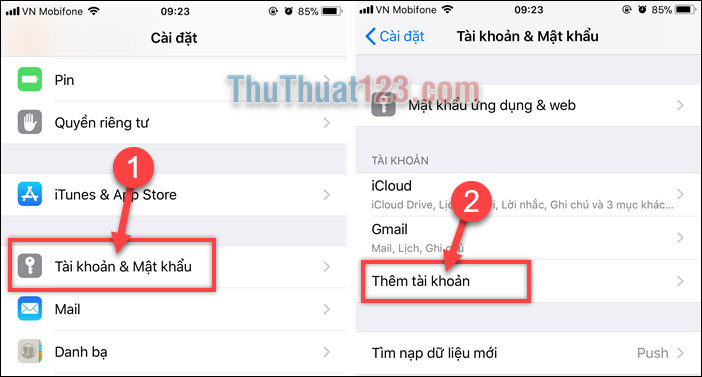
- Bước 2: Tiếp theo các bạn chon tài khoản Google của bạn (Các bạn cũng có thể chọn tài khoản khác) Sau đó đăng nhập vào tài khoản đã lưu danh bạ của bạn. Sau khi đăng nhập thành công các bạn gạt mở để thêm danh bạ và nhấn Lưu.
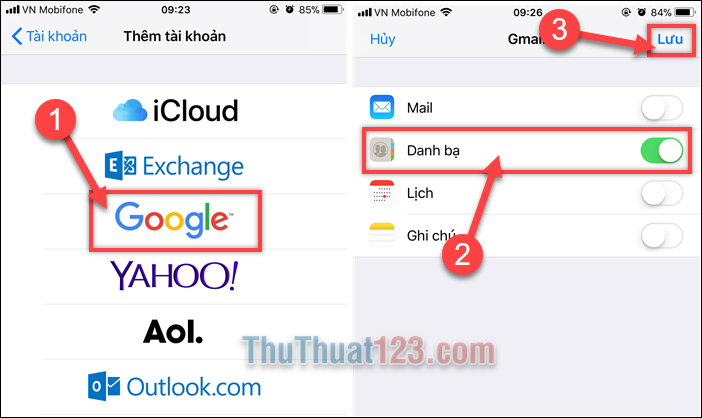
Sau khi nhấn lưu danh bạ từ tài khoản Google của bạn sẽ được thêm vào danh bạ trên iPhone bạn đang sử dụng.
2. Cách xóa danh bạ trên iPhone
Với việc xóa danh bạ trên iPhone nếu các bạn chọn từng danh bạ thì sẽ mất rất nhiều thời gian.
Ở đây chúng tôi đã tổng hợp cho bạn các cách xóa danh bạ trên iPhone đơn giản và hiệu quả nhất.
Cách 1: Cách xóa danh bạ trên iPhone bằng ứng dụng Groups
Cách này sẽ giúp các bạn xóa nhanh danh bạ của bạn trên iPhone, các bạn có thể chọn trực từng số điện thoại hoặc xóa tất cả danh bạ của bạn.
- Bước 1: Các bạn mở Appstore sau đó tìm và tải ứng dụng Groups hoặc các bạn truy cập theo đường link sau:
https://itunes.apple.com/vn/app/groups/id407855546?l=vi&mt=8
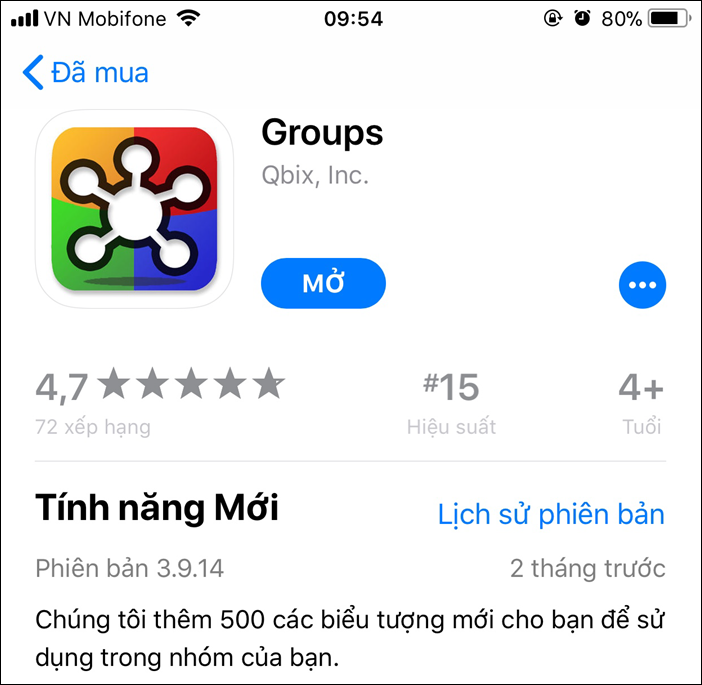
- Bước 2: Sau khi cài đặt thành công ứng dụng các bạn mở Groups lên.
Tiếp đó các bạn nhấn chọn All Contacts
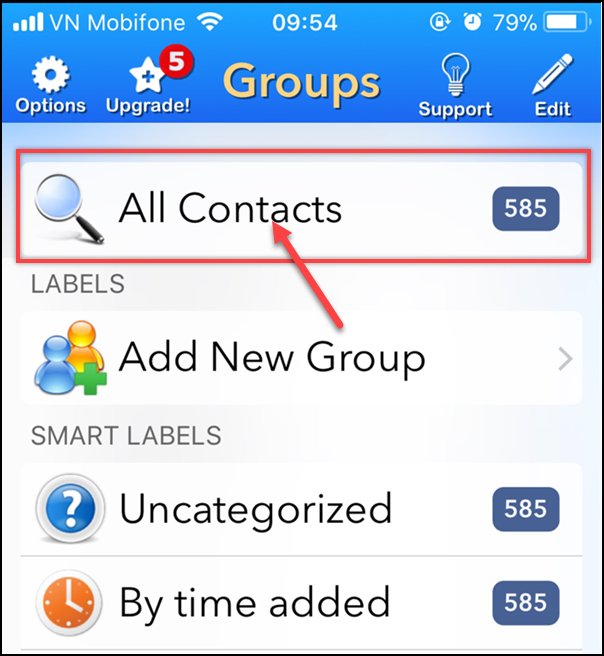
- Bước 3: Tiếp theo các bạn có thể chọn tất cả hoặc chọn từng số muốn xóa trên danh bạ của bạn.
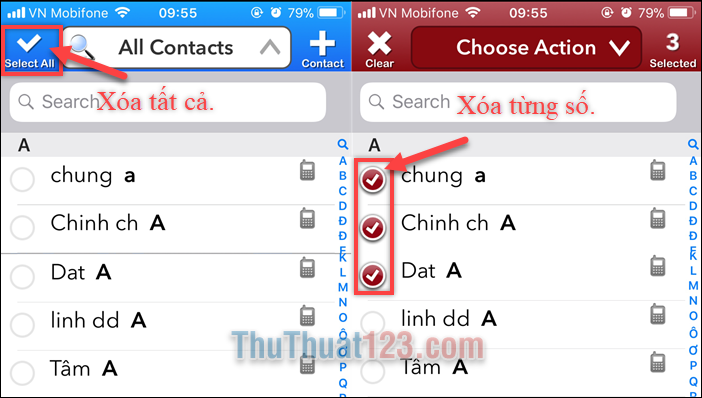
- Bước 4: Tiếp theo các bạn nhấn Choose Action.
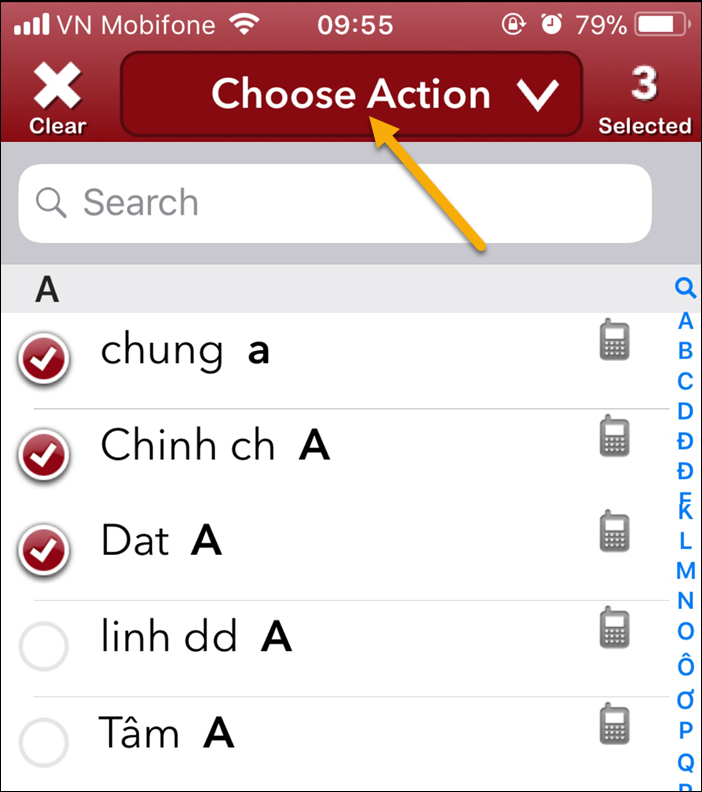
- Bước 5: Bây giờ để xóa danh bạ các bạn nhấn Delete Contacts và chọn Remove from iPhone!
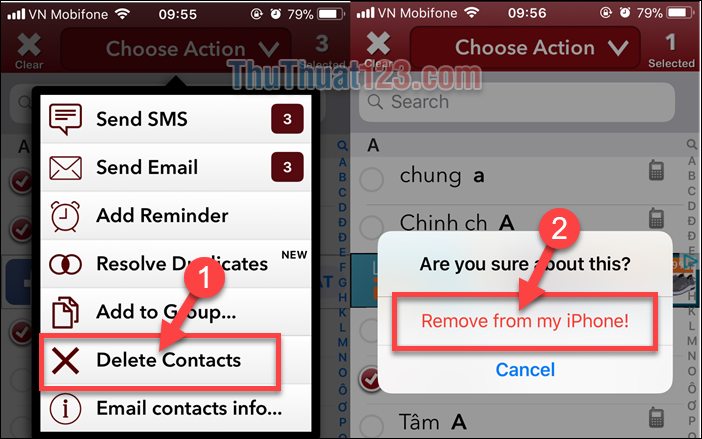
Như vậy là các bạn đã hoàn thành việc xóa danh bạ trên iPhone rồi đó.
Cách 2: Xóa danh bạ trên iPhone bằng cài đặt tài khoản.
Nếu các bạn đã đăng nhập tài khoản iCloud cũng như Google để thêm danh bạ và iPhone thì việc xóa danh bạ trên iPhone của các bạn sẽ đơn giản với vài bước dưới đây.
- Bước 1: Các bạn mở cài đặt và chọn Tài khoản và mật khẩu.
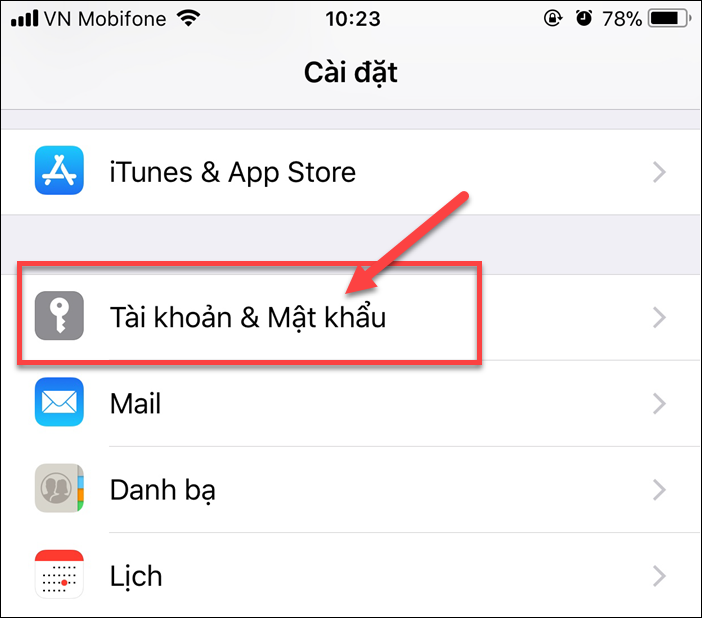
- Bước 2: Bây giờ các bạn có thể chọn tài khoản chứa danh bạ muốn xóa là iCloud hoặc Google.
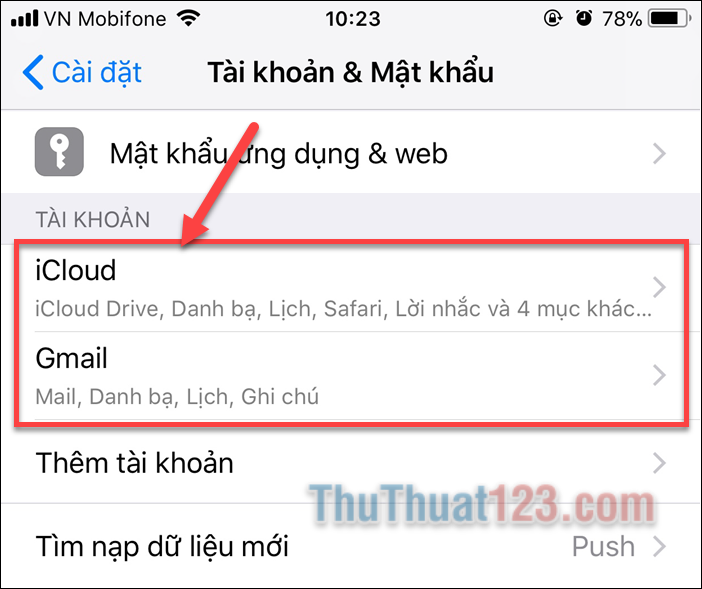
- Bước 3: Tiếp theo các bạn tắt ở mục Danh bạ và chọn xóa khỏi iPhone của tôi.
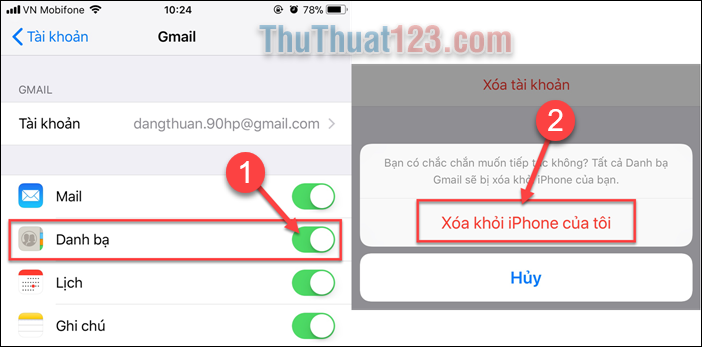
Như vậy sau khi hoàn thành các bước trên các bạn đã có thể xóa danh bạ trên iPhone rồi đó.
Trên đây là Cách thêm danh bạ, xóa danh bạ trên iPhone chúng tôi gửi tới các bạn, hi vọng sau bài viết này các bạn đã có thể xóa và thêm danh bạ của bạn vào chiếc iPhone của mình.
Cám ơn các bạn đã theo dõi.